DCM - Server
O Gerenciador de Conexões de Dados (DCM) é um armazenamento centralizado para conexões interoperáveis de banco de dados e nuvem (credenciais vinculadas a fontes de dados) que facilita o gerenciamento de conexões de fluxos de trabalho e a colaboração entre os produtos Alteryx. Use o DCM para inserir e usar suas conexões e credenciais entre ferramentas e fluxos de trabalho.
Com o DCM, você pode gerenciar fontes de dados, credenciais e conexões:
os objetos de fonte de dados representam bancos de dados, serviços em nuvem e muito mais;
os objetos de credencial representam combinações de nome de usuário e senha, tokens oauth;
os objetos de conexão combinam fontes de dados com credenciais e são usados por uma ou várias ferramentas em seus fluxos de trabalho.
Importante
Versões afetadas do Alteryx Server:
2021.4.2.47792 (patch 5) e mais recentes
2022.1.1.42590 (patch 3) e mais recentes
2022.3.1.430 (disponibilidade geral) e mais recentes
As conexões DCM dentro de um banco de dados MongoDB serão inutilizáveis se esse banco de dados for migrado para uma nova máquina. Consulte o https://community.alteryx.com/t5/Alteryx-Server-Knowledge-Base/DCM-Connections-fail-after-Host-Recovery/ta-p/1087864 artigo Falha de conexões do DCM após a recuperação do host para obter instruções sobre como atualizar conexões DCM para permitir que elas funcionem nesse cenário.
Acesse a página de ajuda do Designer DCM para obter mais informações.
Configuração do Gerenciador de Conexões de Dados
Como um administrador, defina as configurações do DCM nas telas DCM em Configurações do sistema.
Importante
No Server-FIPS, o DCM está habilitado e não pode ser desabilitado. Além disso, o modo "Obrigatório" do DCM está habilitado e não pode ser alterado na versão do Server capaz de operar com FIPS.
Habilitar o DCM para sua empresa
Selecione Habilitar o DCM para a sua organização para habilitar o Gerenciador de Conexões de Dados para a sua organização. Isso permite que os usuários usem o Gerenciador de Conexões no Designer em Arquivo > Gerenciar conexões. Acesse a página de ajuda DCM para obter mais informações.
Observação: se a opção Enable DCM for your Organization estiver desmarcada, os usuários poderão substituir essa configuração em Opções > Configurações de usuário > Editar configurações de usuário > DCM para obter acesso ao Gerenciador de Conexões. Se você quiser evitar que isso aconteça, desmarque a opção Allow Override by User (permitir substituição pelo usuário).
Modo do DCM
Selecione uma opção para manipulação e armazenamento de credenciais padrão.
DCM opcional: as conexões (incluindo senhas) são armazenadas em um fluxo de trabalho por padrão. Você pode optar por armazenar e gerenciar conexões no DCM.
DCM por padrão: as conexões (incluindo senhas) são armazenadas e gerenciadas no DCM por padrão. Você pode optar por armazená-las em um fluxo de trabalho.
Somente DCM: você não pode configurar conexões em um fluxo de trabalho. Você pode apenas selecionar conexões armazenadas no DCM. Fluxos de trabalho com senhas incorporadas serão executados.
DCM obrigatório: os fluxos de trabalho com senhas incorporadas não funcionarão.
Suporte a ferramentas SDK (Gallery)
Se você alterar as configurações de suporte a ferramentas SDK, reinicie o Server para aplicar a alteração.
Deny (negar): não há suporte para ferramentas SDK. A caixa de seleção Permitir credencial para ferramentas SDK (Server) não é exibida na IU de credenciais.
Allow (permitir): há suporte para ferramentas SDK. A caixa de seleção Permitir credencial para ferramentas SDK (Server) é exibida na IU com a seleção manual de cada credencial.
Allow All (permitir tudo): há suporte para ferramentas SDK. A caixa de seleção Permitir credencial para ferramentas SDK (Server) é exibida na IU e é pré-selecionada para todas as credenciais.
Permitir substituição por usuário
Selecione a opção Permitir substituição por usuário para permitir que os usuários substituam essas configurações definidas no nível da organização. Quando marcada, os usuários podem substituir qualquer uma das configurações acima em Opções > Configurações de usuário > Editar configurações de usuário > DCM. Desmarque a caixa de seleção Permitir substituição por usuário para impor essas configurações no nível da organização para todos os usuários.
Nota
Essa configuração também se aplica ao Designer no Server.
Se essa configuração estiver habilitada e você estiver logado no Server como o usuário executar como, qualquer configuração do DCM definida no Designer substituirá as "Configurações de sistema do Alteryx" para fluxos de trabalho executados por esse usuário no Server.
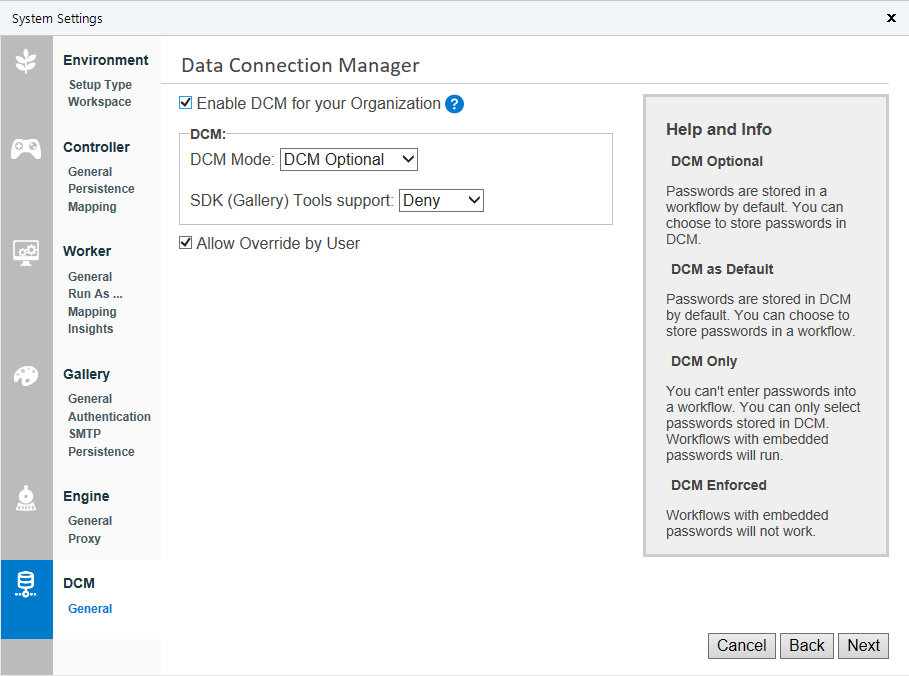
O que vem a seguir?
Acesse Administrar o Alteryx Server.